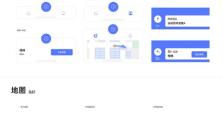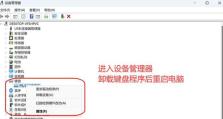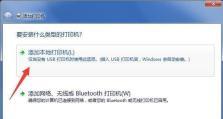解决电脑磁盘检查错误的有效方法(修复磁盘错误,保护数据安全)
随着电脑使用的频繁,我们经常会遇到磁盘检查错误的问题。这些错误可能导致数据丢失、系统崩溃等严重后果。解决电脑磁盘检查错误是非常重要的。本文将介绍一些有效的方法来修复磁盘错误,保护数据的安全。

一、硬盘检测工具的选择及使用
使用硬盘检测工具是解决电脑磁盘检查错误的首要步骤。在市场上有很多可靠的硬盘检测工具可供选择,如CrystalDiskInfo、HDTune等。通过这些工具,可以快速检测硬盘的健康状态、扇区损坏情况等。
二、修复文件系统错误
文件系统错误是导致电脑磁盘检查错误的常见原因之一。通过运行Windows自带的“chkdsk”命令,可以扫描并修复文件系统中的错误。在命令提示符中输入“chkdsk/f”并回车,系统将自动修复文件系统中的问题。

三、检查硬盘连接线路
有时,电脑磁盘检查错误可能是由于硬盘连接线路松动或损坏所致。我们可以将硬盘连接线路重新插拔,确保连接牢固。如果发现连接线路损坏,应及时更换。
四、清理磁盘垃圾文件
磁盘上堆积过多的垃圾文件也会导致电脑磁盘检查错误。我们可以通过运行Windows自带的“磁盘清理”工具,删除临时文件、回收站中的垃圾文件等,释放磁盘空间,提高系统运行效率。
五、升级硬盘驱动程序
过时的硬盘驱动程序也可能导致磁盘检查错误。我们可以通过设备管理器检查硬盘驱动程序的版本,如果发现过时,应及时升级到最新版本。
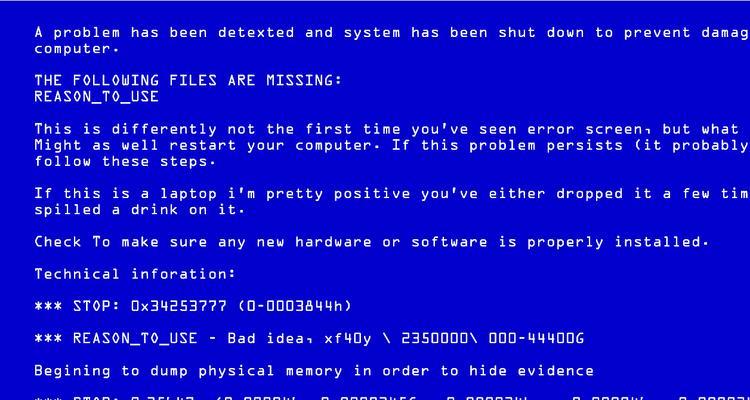
六、杀毒软件全面扫描
病毒或恶意软件的感染也会导致电脑磁盘检查错误。我们可以使用可靠的杀毒软件对整个系统进行全面扫描,清除潜在的威胁。
七、使用系统还原功能
如果电脑磁盘检查错误是由于最近安装的软件或驱动程序引起的,我们可以使用系统还原功能将系统恢复到之前的状态。这将撤销最近的更改,可能解决磁盘检查错误问题。
八、备份重要数据
在修复电脑磁盘检查错误之前,我们应该及时备份重要数据。这样,即使修复过程中发生意外,我们也能保证数据的安全。
九、使用系统修复工具
在Windows操作系统中,有一些内置的系统修复工具,如系统文件检查器(SFC)、系统映像恢复(DISM)等。通过运行这些工具,可以修复系统文件中的错误和损坏。
十、进行硬盘表面扫描
硬盘表面损坏也是电脑磁盘检查错误的常见原因之一。我们可以使用硬盘厂商提供的工具进行表面扫描,检测并修复硬盘表面上的问题。
十一、更换故障硬盘
如果经过以上方法仍然无法修复电脑磁盘检查错误,很可能是硬盘本身存在故障。这时,我们应该及时更换故障硬盘,以避免数据的进一步损失。
十二、定期维护硬盘
定期维护硬盘是预防电脑磁盘检查错误的有效方法。我们应该定期进行磁盘清理、文件整理,以及对系统进行更新和优化。
十三、妥善处理电脑
正确使用和妥善处理电脑可以减少磁盘检查错误的发生。避免频繁断电、拔插硬件等不当操作,可以保护电脑硬盘的稳定运行。
十四、寻求专业帮助
如果遇到复杂的磁盘检查错误,我们应该寻求专业的技术支持。专业人员能够提供更准确的诊断和解决方案。
十五、
电脑磁盘检查错误可能给我们带来诸多麻烦,但通过选择适当的方法和工具,我们可以快速解决这些问题。在修复过程中,保护数据安全是至关重要的。定期维护和妥善处理电脑也能有效预防磁盘检查错误的发生。